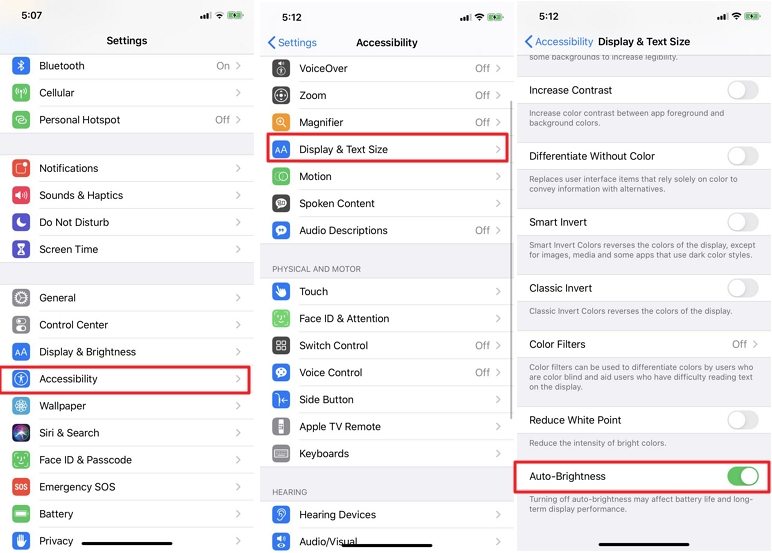Cara Mengatasi Layar iPhone Hijau
by Anna Sherry Diperbarui pada 2022-12-14 / Perbarui untuk iPhone Fix
Beberapa pengguna mengadu bahawa wujud warna hijau yang ketara pada iPhone apabila tahap kecerahan paparan ditetapkan kepada tahap 90% atau lebih rendah. Isu paparan warna hijau yang serupa juga wujud di iPhone sebelum ini. Kami telah buat kajian dan ada beberapa cara yang boleh diguna untuk membaiki skrin hijau iPhone. Sila rujuk artikel kami untuk butiran lanjut.
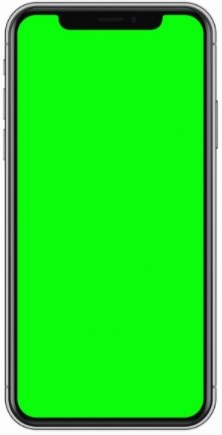
- Bagian 1. Apa Penyebab Layar Hijau iPhone?
- Bagian 2. Bagaimana Cara Mengatasi Layar iPhone Berwarna Hijau?
- Bagian 3. Cara Memperbaiki Layar iPhone Warna Hijau
Bagian 1. Apa Penyebab Layar Hijau iPhone?
Ada beberapa alasan untuk ini. Masalah layar hijau iPhone terjadi secara acak setelah membuka kunci perangkat, sedikit saat memulai ulang iPhone dan beberapa situasi lainnya. Sayangnya, kami tidak dapat menentukan alasan spesifik yang menyebabkan masalah ini pada iPhone Anda. Tapi jangan khawatir, kami telah membuat daftar alasan umum yang dapat menyebabkan layar iPhone menjadi hijau. Mari kita lihat.
iphone bertukar warna hijau. Mari kita tengok.- Membakar layar.
- Pengaturan tampilan salah.
- Bug sistem iOS.
- Layar OLED / LED atau driver sirkuit rusak.
- Kerusakan air.
Bagian 2. Bagaimana Cara Mengatasi Layar iPhone Berwarna Hijau?
Berikut adalah beberapa cara yang dapat memperbaiki masalah layar hijau iPhone. Semua metode tercantum di bawah ini, bersama dengan langkah-langkah mendetail.
- Metode 1. Paksa Mulai Ulang iPhone Anda
- Metode 2. Ubah Pengaturan Tampilan Di iPhone
- Metode 3. Atur Ulang Semua Pengaturan di iPhone Anda
- Metode 4. Perbarui ke iOS terbaru untuk Memperbaiki Masalah Layar Hijau iPhone
Metode 1. Paksa Mulai Ulang iPhone Anda
Pertama, kami menyarankan untuk memulai ulang secara paksa untuk memperbaiki layar hijau iPhone. Ini adalah solusi yang cukup umum dan sederhana, tetapi dapat menyelesaikan beberapa masalah kecil pada perangkat.
Jadi, Anda harus memeriksanya. Sekarang, metode force restart pada iPhone cukup berbeda. Model yang lebih lama dilengkapi dengan kombinasi tombol tertentu, tetapi yang lebih baru tidak. Jadi, kami telah mencantumkan semua variasi di bawah ini.
- Untuk iPhone 8 dan Lebih Baru: iPhone generasi berikutnya menggunakan kombinasi tombol yang sama sekali berbeda. Ketuk tombol Volume Naik lalu ketuk tombol Volume turun. Sekarang, tahan tombol Daya hingga logo Apple muncul di layar.
Untuk iPhone 7/7Plus: Anda perlu menahan Daya dengan tombol Volume Turun. Tahan selama 10 detik dan lepaskan saat logo Apple muncul.

- Untuk iPhone 6S/6S Plus/SE: Tahan tombol Power dan Home secara bersamaan. Lepaskan tombol setelah logo Apple ditampilkan.
Metode 2. Ubah Pengaturan Tampilan Di iPhone
Jika paksa restart tidak berfungsi, maka Anda harus bekerja pada manajemen tampilan untuk memperbaiki warna hijau pada layar iPhone. Manajemen tampilan bukanlah langkah prosedural; ada beberapa hal yang dapat Anda lakukan dan mencari tahu mana yang berfungsi untuk iPhone Anda. Semuanya dirinci di bawah ini. Lihat mereka.
1. Aktifkan fitur Kecerahan otomatis
Pertama, kita akan mengaktifkan fitur kecerahan otomatis.
- Ketuk 'Umum' di bawah 'Pengaturan'.
- Kemudian, buka 'Aksesibilitas'.
Anda akan menemukan opsi 'Lihat Akomodasi' di sana. Gunakan untuk mengaktifkan kecerahan otomatis.

2. Aktifkan True Tone
- Buka 'Pengaturan' di iPhone Anda.
- Ketuk 'Lihat & Kecerahan'.
Terakhir, ketuk 'Nada' dan aktifkan True Tone.

3. Setel waktu kunci otomatis singkat
- Ketuk 'Lihat & Kecerahan' di bawah 'Setelan'.
- Ketuk 'Kunci Otomatis' dan atur waktu kunci otomatis singkat.
4. Mengaktifkan Kontrol Kecerahan Otomatis
- Ketuk 'Umum' di bawah 'Pengaturan'.
- Kemudian, buka 'Lihat & Kecerahan'.
- Anda akan menemukan opsi 'Otomatis' di sana. Aktifkan fitur kontrol kecerahan otomatis di sini.
Metode 3. Atur Ulang Semua Pengaturan di iPhone Anda
Jika manajemen tampilan tidak berfungsi dan Anda masih mengalami masalah dengan layar hijau iPhone X, setel ulang semua pengaturan di iPhone Anda. Jika Anda mengatur ulang semua pengaturan di iPhone Anda, apa yang akan Anda dapatkan sulit bagi Anda, pasti. Tapi itu hanya untuk waktu yang terbatas. Keuntungannya adalah pengaturan ulang ini dapat memperbaiki warna hijau pada tampilan iPhone Anda. Mari kita lihat langkah-langkahnya.
- Buka 'Pengaturan' di iPhone Anda dan ketuk 'Umum'.
- Ketuk 'Setel Ulang'.
Cari opsi 'Setel Ulang Semua Setelan' di bawah 'Setel Ulang'.

Semua pengaturan khusus Anda pasti akan hilang dalam beberapa menit. Setelah itu, reboot iPhone dan periksa apakah layar hijau pada catatan telah hilang.
Metode 4. Perbarui ke iOS terbaru untuk Memperbaiki Layar Hijau iPhone 14
'Bagaimana cara memperbaiki layar hijau di iPhone X saya?' Apple mengatakan mengetahui laporan pelanggan terkait masalah ini dan sedang menyelidiki. Dan mencoba untuk memperbaiki masalah layar hijau pada iPhone 14/13/12/11/11 Pro/X di iOS 16. Panduan ini menunjukkan bahwa Apple mungkin yakin dapat memperbaiki masalah layar hijau iPhone dalam pembaruan perangkat lunak.< /p>
Tidak jelas apakah masalahnya terkait dengan sistem iOS, tetapi Anda dapat mencoba memperbarui iOS untuk melihat apakah pembaruan iOS baru dari Apple akan mengatasi bug ini atau tidak.
Bagian 3. Cara Memperbaiki Layar iPhone Warna Hijau
Semua pengaturan khusus Anda pasti akan hilang dalam beberapa menit. Setelah itu, reboot iPhone dan periksa apakah layar hijau pada catatan telah hilang.
Perbaiki 4. Perbarui ke iOS terbaru untuk Memperbaiki Layar Hijau iPhone 14
'Bagaimana cara memperbaiki layar hijau di iPhone X saya?' Apple mengatakan mengetahui laporan pelanggan terkait masalah ini dan sedang menyelidiki. Dan mencoba untuk memperbaiki masalah layar hijau pada iPhone 14/13/12/11/11 Pro/X di iOS 16. Panduan ini menunjukkan bahwa Apple mungkin yakin dapat memperbaiki masalah layar hijau iPhone dalam pembaruan perangkat lunak.< /p>
Tidak jelas apakah masalahnya terkait dengan sistem iOS, tetapi Anda dapat mencoba memperbarui iOS untuk melihat apakah pembaruan iOS baru dari Apple akan mengatasi bug ini atau tidak.
- Selesaikan penginstalan ReiBoot di komputer.
Setelah itu, sambungkan perangkat iOS dan jalankan ReiBoot. Pilih 'Perbaiki Sistem Operasi' pada antarmuka utama.

Setelah itu, klik 'Perbaiki Sekarang' dan lanjutkan.

Kemudian, unduh firmware yang diperlukan. Tetapkan jalur dan klik 'Unduh'.

Ketika firmware telah diunduh sepenuhnya, klik tombol 'Perbaiki Sekarang' di bawah.

Memperbaiki iOS dengan ReiBoot akan memperbaiki banyak masalah layar termasuk layar iphone berkedip hijau, layar hitam kematian, dll. Ini adalah cara terbaik untuk menyelesaikan masalah ini, ingat itu.
Kesimpulan
Skrin hijau iPhone adalah salah satu masalah yang paling kerap berlaku dan membimbangkan yang dihadapi oleh pengguna. Tetapi ia boleh diperbaiki, hanya gunakan penyelesaian yang telah kami bincangkan dalam artikel. Mereka sepatutnya membantu. Jika anda masih menghadapi masalah, kemudian gunakan Tenorshare ReiBoot dan betulkan keseluruhan sistem.
Pertanyaan Umum tentang Layar Hijau iPhone
1. Mengapa Ada Rona Hijau di iPhone Saya?
Jadi, mengapa layar iPhone saya berwarna hijau? Yah, masalah layar hijau iPhone sebagian besar dianggap muncul karena masalah firmware dalam banyak kasus, tetapi dalam beberapa situasi, masalah yang sama juga disebabkan oleh masalah iOS atau perangkat lunak yang rusak.
2. Bagaimana cara memperbaiki layar hijau iPhone saya?
Memperbaiki masalah layar hijau iPhone itu mudah. Anda dapat melakukan restart paksa sederhana; jika masalahnya kecil, maka itu harus diperbaiki. Jika tidak, Anda dapat menyesuaikan pengaturan tampilan, mengatur ulang semua pengaturan, atau memperbarui iOS untuk memperbaiki masalah. Jika tidak ada yang berhasil, Anda dapat menggunakan alat perbaikan iOS profesional - Tenorshare ReiBoot.
3. Apa artinya jika layar iPhone Anda berubah menjadi hijau?
iPhone 12 (mini), iPhone 12 Pro(Max) menampilkan kedipan, lampu hijau atau abu-abu, atau variasi pencahayaan lain yang tidak diinginkan saat kecerahan layar diatur ke sekitar 90% dan lebih rendah atau dalam kondisi lain. Warna hijau layar iPhone serupa juga memengaruhi beberapa model iPhone 11, 11 Pro, X, dan XS saat membuka kunci perangkat atau terkadang memulai ulang iPhone.